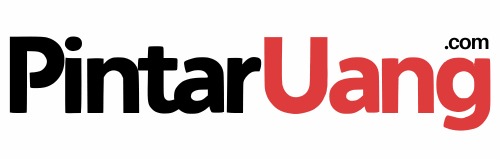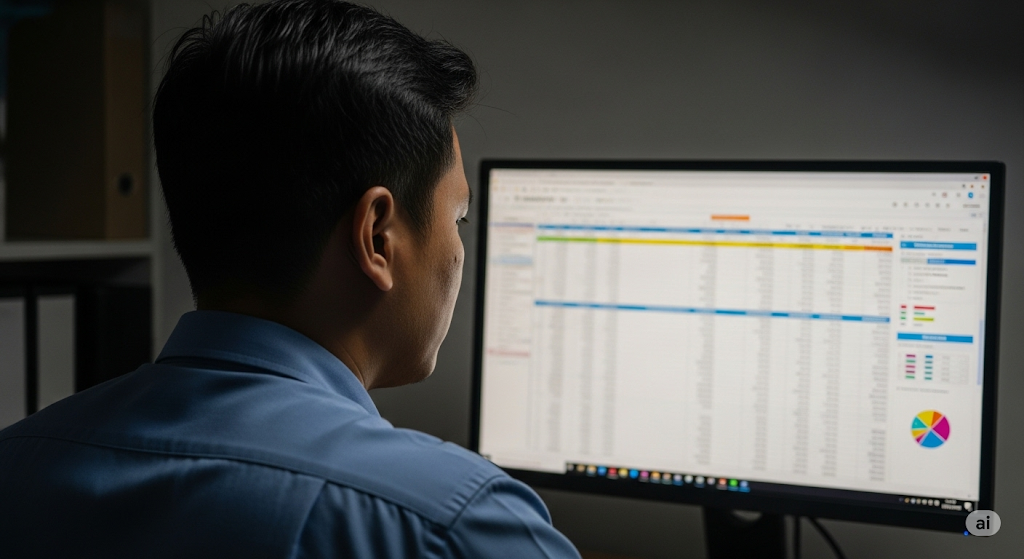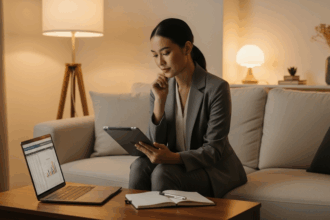Cara Membuat Anggaran Bulanan di Excel – Membuat anggaran bulanan di Excel adalah langkah penting untuk mengelola keuangan pribadi dan bisnis. Dengan perencanaan yang terstruktur, Anda dapat mengontrol pengeluaran, mengidentifikasi area penghematan, dan mencapai tujuan keuangan. Excel menawarkan fleksibilitas dan kemampuan analisis yang kuat untuk memvisualisasikan data keuangan Anda dan membuat keputusan yang lebih baik.
Manfaat utama menggunakan Excel untuk anggaran bulanan meliputi kemampuan untuk melacak pemasukan dan pengeluaran secara detail, membuat grafik dan diagram untuk melihat tren keuangan, dan mengotomatisasi perhitungan. Ini sangat membantu dalam mengidentifikasi pola pengeluaran yang tidak terduga dan memungkinkan penyesuaian anggaran sesuai kebutuhan.
Table of Contents
- 0.1 Contoh Kebutuhan Membuat Anggaran
- 0.2 Manfaat Menggunakan Excel untuk Anggaran
- 0.3 Skenario Penggunaan Anggaran
- 1 Persiapan Data
- 2 Memasukkan Data ke dalam Excel
- 3 Rumus dan Fungsi Excel untuk Anggaran
- 4 Memvisualisasikan Anggaran
- 5 Tips dan Trik: Cara Membuat Anggaran Bulanan Di Excel
- 6 Contoh Kasus Anggaran Keluarga Kecil
Contoh Kebutuhan Membuat Anggaran
Seseorang perlu membuat anggaran bulanan, misalnya, ketika mereka ingin mengurangi hutang, menghemat untuk tujuan tertentu seperti membeli rumah atau mobil, atau memastikan bahwa pengeluaran tidak melebihi pemasukan. Dengan membuat anggaran, mereka dapat melihat dengan jelas bagaimana uang mereka dialokasikan setiap bulan dan mengidentifikasi area di mana mereka dapat menghemat uang.
Manfaat Menggunakan Excel untuk Anggaran
Excel menawarkan fleksibilitas yang besar dalam mengelola anggaran bulanan. Beberapa keunggulannya meliputi:
- Keakuratan Data: Excel memungkinkan input data yang akurat dan terstruktur, meminimalkan kesalahan perhitungan.
- Visualisasi Data: Excel menyediakan berbagai fitur visualisasi seperti grafik dan diagram untuk memudahkan pemahaman tren keuangan.
- Otomatisasi Perhitungan: Rumus dan fungsi Excel dapat mengotomatiskan perhitungan, menghemat waktu dan mengurangi kesalahan manual.
- Fleksibel dan Dapat Disesuaikan: Anda dapat dengan mudah menyesuaikan format dan data sesuai kebutuhan anggaran Anda.
- Analisis Data Lanjut: Excel memungkinkan analisis data yang lebih mendalam untuk mengidentifikasi pola dan tren dalam pengeluaran dan pemasukan.
Skenario Penggunaan Anggaran
Bayangkan Anda memiliki pemasukan bulanan sebesar Rp 5.000.000. Dengan membuat anggaran di Excel, Anda dapat mengalokasikan dana untuk kebutuhan seperti sewa rumah (Rp 2.000.000), makan (Rp 1.000.000), transportasi (Rp 500.000), dan lain-lain. Dengan begitu, Anda dapat memastikan pengeluaran tidak melebihi pemasukan dan mengidentifikasi area untuk penghematan.
Persiapan Data
Langkah awal dalam membuat anggaran bulanan yang efektif adalah mempersiapkan data dengan cermat. Hal ini memungkinkan Anda untuk mengidentifikasi pola pengeluaran dan pemasukan, serta merencanakan keuangan dengan lebih baik.
Kategori Pengeluaran dan Pemasukan
Untuk membuat anggaran yang akurat, penting untuk mengidentifikasi semua kategori pengeluaran dan pemasukan utama. Daftar ini akan menjadi dasar untuk mencatat semua transaksi.
- Pengeluaran: Identifikasi kategori pengeluaran utama Anda. Contohnya: makanan, sewa, transportasi, listrik, telepon, kesehatan, pendidikan, hiburan, dan tabungan.
- Pemasukan: Daftar semua sumber pemasukan Anda. Contohnya: gaji, bonus, investasi, penjualan barang, dan lain-lain.
Format Pencatatan Harian/Mingguan
Konsistensi dalam mencatat pengeluaran dan pemasukan harian atau mingguan sangat penting untuk menganalisis pola keuangan Anda. Format sederhana akan memudahkan proses ini.
- Contoh Format Pengeluaran Harian: Tanggal, Kategori, Deskripsi, Jumlah.
- Contoh Format Pemasukan Harian: Tanggal, Sumber, Deskripsi, Jumlah.
Tabel Format Pencatatan
Berikut ini contoh tabel yang menyajikan format pencatatan pengeluaran dan pemasukan yang disarankan:
| Tanggal | Kategori | Deskripsi | Jumlah | Sumber (jika pemasukan) |
|---|---|---|---|---|
| 15 Oktober 2024 | Makanan | Belanja di Supermarket | Rp 250.000 | – |
| 15 Oktober 2024 | Gaji | Gaji Bulanan | Rp 5.000.000 | Perusahaan |
| 16 Oktober 2024 | Transportasi | Pengisian Bahan Bakar | Rp 100.000 | – |
Tabel di atas memberikan contoh yang sederhana. Anda dapat menyesuaikan format ini dengan kebutuhan dan preferensi Anda. Penting untuk memasukkan semua detail transaksi agar analisis anggaran menjadi lebih akurat.
Memasukkan Data ke dalam Excel
Langkah penting dalam membuat anggaran bulanan di Excel adalah memasukkan data pemasukan dan pengeluaran dengan benar dan terstruktur. Hal ini akan memudahkan analisis dan perencanaan keuangan.
Memasukkan Data Pengeluaran dan Pemasukan
Berikut panduan untuk menginput data pengeluaran dan pemasukan ke dalam lembar kerja Excel:
- Buat Tabel. Siapkan tabel dengan kolom-kolom yang relevan seperti Tanggal, Kategori, Deskripsi, dan Jumlah. Tanggal digunakan untuk mencatat kapan transaksi terjadi. Kategori mengklasifikasikan pengeluaran atau pemasukan (misalnya, Gaji, Sewa, Makan, Listrik).
- Input Tanggal. Masukkan tanggal transaksi di kolom Tanggal. Pastikan format tanggal konsisten (misalnya, DD/MM/YYYY) untuk menghindari kesalahan perhitungan.
- Isi Kategori. Isi kolom Kategori dengan kategori yang telah ditentukan sebelumnya. Ini akan memudahkan pengelompokan dan analisis.
- Tulis Deskripsi. Tambahkan deskripsi singkat untuk setiap transaksi di kolom Deskripsi. Misalnya, untuk pengeluaran, tulis nama barang atau jasa yang dibeli. Untuk pemasukan, tulis sumber pemasukan.
- Input Jumlah. Masukkan jumlah transaksi dalam kolom Jumlah. Pastikan satuan jumlah (rupiah, dolar, dll.) konsisten untuk setiap kategori.
- Konsistensi Data. Pastikan data yang diinput konsisten dan akurat. Periksa ulang data yang dimasukkan untuk mencegah kesalahan yang dapat mempengaruhi perhitungan anggaran.
Contoh Tabel Sederhana
| Tanggal | Kategori | Deskripsi | Jumlah |
|---|---|---|---|
| 01/01/2024 | Gaji | Gaji Bulanan | 5000000 |
| 01/01/2024 | Sewa | Sewa Rumah | 2000000 |
| 01/01/2024 | Makan | Makan Siang | 50000 |
| 02/01/2024 | Listrik | Tagihan Listrik | 150000 |
Mengklasifikasikan Pengeluaran ke dalam Kategori
Pengklasifikasian pengeluaran ke dalam kategori memudahkan analisis dan pemantauan keuangan. Contoh kategori pengeluaran umum meliputi:
- Gaji
- Sewa
- Listrik
- Air
- Internet
- Transportasi
- Makanan
- Hiburan
- Pendidikan
- Investasi
Panduan Langkah demi Langkah
Berikut langkah-langkah lengkap untuk menginput data pemasukan dan pengeluaran:
- Buka lembar kerja Excel yang telah disiapkan.
- Masukan data tanggal, kategori, deskripsi, dan jumlah untuk setiap transaksi.
- Pastikan format tanggal dan jumlah konsisten.
- Jika ada kategori pengeluaran yang tidak tercantum, tambahkan kategori baru.
- Simpan lembar kerja Excel secara berkala.
Rumus dan Fungsi Excel untuk Anggaran
Memahami rumus dan fungsi Excel sangat penting untuk menganalisis dan mengelola data anggaran dengan efisien. Kemampuan ini akan membantu Anda mengidentifikasi tren, membuat perkiraan, dan mengambil keputusan yang lebih baik terkait keuangan.
Penggunaan Rumus Dasar untuk Menghitung Anggaran
Beberapa rumus dasar Excel sangat membantu dalam menghitung total pengeluaran, pemasukan, dan sisa anggaran. Berikut ini beberapa rumus yang sering digunakan.
- SUM: Digunakan untuk menjumlahkan nilai dalam suatu rentang sel. Misalnya, untuk menjumlahkan semua pengeluaran di kolom B, rumusnya adalah
=SUM(B2:B10)(asumsi data mulai dari baris 2 sampai 10). - AVERAGE: Digunakan untuk menghitung rata-rata nilai dalam suatu rentang sel. Contohnya, untuk menghitung rata-rata pengeluaran bulanan, rumusnya adalah
=AVERAGE(B2:B10). - IF: Digunakan untuk membuat keputusan berdasarkan suatu kondisi. Misalnya, untuk menentukan apakah pengeluaran melebihi batas, rumusnya adalah
=IF(B2>1000,"Lebih", "Tidak Lebih")(jika sel B2 lebih besar dari 1000, maka hasilnya “Lebih”, jika tidak “Tidak Lebih”).
Contoh Penggunaan Rumus dalam Tabel Anggaran, Cara Membuat Anggaran Bulanan di Excel
| Bulan | Pengeluaran | Pemasukan | Sisa Anggaran |
|---|---|---|---|
| Januari | 1500 | 2000 | =SUM(B2)-SUM(C2) |
| Februari | 1200 | 2500 | =SUM(B3)-SUM(C3) |
| Maret | 1800 | 2200 | =SUM(B4)-SUM(C4) |
| Total | =SUM(B2:B4) | =SUM(C2:C4) | =SUM(D2:D4) |
Dalam tabel di atas, rumus SUM digunakan untuk menghitung total pengeluaran dan pemasukan, dan sel “Sisa Anggaran” menggunakan rumus pengurangan untuk menghitung selisih antara pemasukan dan pengeluaran.
Analisis Data Anggaran dengan Fungsi Excel
Fungsi Excel seperti SUMIF dan COUNTIF memungkinkan analisis data anggaran yang lebih mendalam. Ini membantu dalam memahami tren dan pola pengeluaran atau pemasukan.
- SUMIF: Digunakan untuk menjumlahkan nilai dalam suatu rentang sel berdasarkan suatu kriteria. Misalnya, untuk menghitung total pengeluaran untuk kategori “Transportasi”, rumusnya adalah
=SUMIF(A2:A10,"Transportasi",B2:B10)(jika kategori di kolom A adalah “Transportasi”, maka jumlahkan pengeluaran di kolom B). - COUNTIF: Digunakan untuk menghitung jumlah sel yang memenuhi suatu kriteria. Misalnya, untuk menghitung jumlah bulan di mana pengeluaran melebihi Rp 1500, rumusnya adalah
=COUNTIF(B2:B10,">1500").
Contoh Penggunaan Fungsi dalam Tabel Anggaran
| Kategori | Pengeluaran |
|---|---|
| Transportasi | 500 |
| Makanan | 800 |
| Transportasi | 400 |
| Total Pengeluaran Transportasi | =SUMIF(A2:A4,”Transportasi”,B2:B4) |
Contoh ini menunjukkan bagaimana SUMIF digunakan untuk menghitung total pengeluaran untuk kategori “Transportasi”.
Memvisualisasikan Anggaran
Memvisualisasikan anggaran dalam bentuk grafik atau chart sangat membantu dalam memahami tren pengeluaran dan mengidentifikasi potensi masalah keuangan. Dengan representasi visual, pola dan kecenderungan yang mungkin sulit dilihat dalam tabel angka akan menjadi lebih jelas.
Membuat Grafik Batang untuk Membandingkan Pengeluaran per Kategori
Grafik batang merupakan cara efektif untuk membandingkan pengeluaran per kategori dalam anggaran bulanan. Grafik ini memudahkan kita melihat kategori mana yang paling banyak menghabiskan dana dan mana yang lebih efisien.
- Pilih data pengeluaran per kategori dari lembar kerja Excel.
- Pada tab “Insert”, pilih “Column” (Grafik Batang) dan pilih jenis grafik batang yang diinginkan. Pilih yang sederhana seperti grafik batang 2D.
- Sesuaikan label sumbu X (kategori pengeluaran) dan sumbu Y (jumlah pengeluaran). Pastikan label dan judul grafik jelas dan informatif.
- Sesuaikan warna dan gaya grafik agar lebih menarik dan mudah dibaca. Jangan terlalu banyak warna agar tidak membuat grafik terlalu ramai.
- Tambahkan keterangan atau legend pada grafik untuk memperjelas setiap kategori. Misalnya, “Transportasi”, “Makanan”, “Hiburan”.
- Review grafik yang telah dibuat. Pastikan grafik sesuai dengan data yang ingin divisualisasikan dan mudah dipahami.
Mengidentifikasi Tren Pengeluaran Menggunakan Grafik
Grafik memungkinkan pengamatan tren pengeluaran secara visual. Tren ini dapat berupa peningkatan, penurunan, atau pola berulang yang menunjukkan pola pengeluaran.
- Amati grafik batang yang telah dibuat. Perhatikan bagaimana pengeluaran setiap kategori berubah dari waktu ke waktu.
- Cari pola peningkatan atau penurunan pengeluaran pada suatu kategori tertentu. Jika pengeluaran pada kategori tertentu meningkat secara signifikan, identifikasi penyebabnya dan cari solusi untuk mengendalikan pengeluaran tersebut.
- Jika terdapat pola berulang, seperti pengeluaran tinggi pada akhir bulan, cari tahu alasannya. Apakah hal ini berhubungan dengan liburan atau acara tertentu?
- Grafik dapat membantu mengidentifikasi pengeluaran yang tidak terduga atau tidak terencana.
Contoh Visualisasi Perbandingan Pengeluaran per Kategori
Berikut contoh sederhana visualisasi perbandingan pengeluaran per kategori. Anggap data pengeluaran bulanan Anda seperti berikut:
| Kategori | Pengeluaran (Rp) |
|---|---|
| Transportasi | 200.000 |
| Makanan | 500.000 |
| Hiburan | 100.000 |
| Listrik | 150.000 |
Grafik batang akan menampilkan perbandingan visual dari pengeluaran masing-masing kategori. Grafik ini akan menunjukkan kategori mana yang memiliki pengeluaran paling tinggi, dalam hal ini kategori Makanan.
Tips dan Trik: Cara Membuat Anggaran Bulanan Di Excel
Setelah data anggaran Anda terinput dengan baik di Excel, langkah selanjutnya adalah mengoptimalkan penggunaannya. Berikut beberapa tips dan trik untuk memaksimalkan anggaran bulanan Anda.
Mengoptimalkan Penggunaan Excel
Berikut beberapa tips untuk memanfaatkan fitur Excel secara maksimal dalam pengelolaan anggaran:
- Penggunaan Rumus Otomatis: Gunakan rumus Excel untuk menghitung total pengeluaran, pemasukan, dan saldo. Ini akan menghemat waktu dan meminimalkan kesalahan penghitungan manual.
- Format Sel yang Tepat: Format sel untuk mata uang, tanggal, dan persentase untuk memudahkan pembacaan dan pemahaman data. Misalnya, buat kolom “Pengeluaran Transportasi” dengan format mata uang.
- Filter dan Sorting: Gunakan fitur filter dan sorting untuk menyaring data dan mengurutkannya berdasarkan kriteria tertentu, misalnya melihat pengeluaran terbesar dalam kategori tertentu. Hal ini mempermudah analisis data.
- Grafik dan Diagram: Buat grafik atau diagram untuk memvisualisasikan data anggaran. Ini akan membantu Anda melihat tren pengeluaran dan membuat keputusan yang lebih baik.
Menghindari Kesalahan Umum
Agar anggaran bulanan Anda akurat dan efektif, hindari kesalahan-kesalahan berikut:
- Data yang Tidak Akurat: Pastikan semua data yang dimasukkan akurat dan terperinci. Ketidakakuratan data dapat mengarah pada anggaran yang tidak realistis.
- Lupa Mengalokasikan Biaya Tetap: Jangan lupa untuk mengalokasikan biaya tetap seperti tagihan listrik, air, dan internet. Biaya-biaya ini seringkali terlupakan, sehingga anggaran menjadi tidak seimbang.
- Tidak Mengantisipasi Biaya Tak Terduga: Sisihkan dana cadangan untuk biaya tak terduga, seperti perbaikan rumah atau masalah kesehatan. Ini akan membantu Anda menghadapi situasi darurat tanpa mengganggu anggaran utama.
- Tidak Fleksibel: Anggaran harus fleksibel dan dapat disesuaikan dengan perubahan keadaan. Jangan takut untuk mengubah anggaran jika diperlukan.
Strategi Menghemat Uang
Berikut beberapa strategi yang dapat membantu Anda menghemat uang berdasarkan anggaran yang telah dibuat:
- Identifikasi Pengeluaran Tidak Penting: Analisis pengeluaran Anda dan identifikasi area di mana Anda dapat memangkas pengeluaran tanpa mengurangi kualitas hidup. Misalnya, mengurangi frekuensi makan di luar atau mengurangi penggunaan layanan streaming yang tidak terlalu sering digunakan.
- Mencari Alternatif yang Lebih Hemat: Cari alternatif yang lebih hemat biaya untuk kebutuhan Anda. Misalnya, memilih produk dengan harga lebih murah atau mencari promo dan diskon untuk barang-barang yang ingin Anda beli.
- Membuat Daftar Belanja: Buat daftar belanja sebelum berbelanja untuk menghindari pembelian impulsif. Ini akan membantu Anda tetap fokus pada kebutuhan dan mengurangi pengeluaran yang tidak direncanakan.
- Menyisihkan Dana untuk Tabungan dan Investasi: Sisihkan sebagian dari pemasukan Anda untuk tabungan dan investasi. Ini akan membantu Anda mencapai tujuan keuangan jangka panjang.
Memantau dan Mengelola Anggaran Secara Efektif
Memantau dan mengelola anggaran secara efektif adalah kunci keberhasilan dalam mengelola keuangan pribadi. Berikut tips-tipsnya:
- Lakukan Review Bulanan: Lakukan review anggaran bulanan untuk melihat apakah Anda sesuai dengan rencana atau perlu melakukan penyesuaian.
- Bandingkan dengan Realitas: Bandingkan pengeluaran aktual dengan perencanaan anggaran. Identifikasi area di mana Anda melebihi anggaran dan cari cara untuk menguranginya.
- Bersiap untuk Perubahan: Anggaran bukan sesuatu yang statis. Siaplah untuk menyesuaikan anggaran sesuai dengan perubahan kebutuhan dan keadaan.
- Dokumentasikan dan Evaluasi: Catat dan evaluasi perubahan pada anggaran Anda dari waktu ke waktu. Ini akan membantu Anda memahami pola pengeluaran dan membuat keputusan keuangan yang lebih baik.
Contoh Kasus Anggaran Keluarga Kecil
Berikut ini contoh kasus anggaran bulanan untuk keluarga kecil yang terdiri dari 2 orang dewasa dan 1 anak-anak. Data ini bersifat ilustrasi dan dapat disesuaikan dengan kondisi masing-masing keluarga.
Contoh Data Anggaran
Tabel berikut menampilkan data pemasukan dan pengeluaran keluarga tersebut selama satu bulan.
| Jenis | Deskripsi | Jumlah (Rp) |
|---|---|---|
| Pemasukan | Gaji Suami | 5.000.000 |
| Pemasukan | Gaji Istri | 3.000.000 |
| Pemasukan | Sewa Rumah | 1.000.000 |
| Pengeluaran | Pangan | 1.500.000 |
| Pengeluaran | Transportasi | 500.000 |
| Pengeluaran | Pendidikan | 700.000 |
| Pengeluaran | Listrik dan Air | 300.000 |
| Pengeluaran | Hiburan | 200.000 |
| Pengeluaran | Lain-lain | 500.000 |
| Total | 11.200.000 |
Analisis Anggaran
Dari data tersebut, dapat dilihat bahwa pemasukan keluarga mencapai Rp 9.000.000, sedangkan pengeluaran mencapai Rp 11.200.000. Hal ini menunjukkan adanya defisit anggaran sebesar Rp 2.200.000. Defisit ini perlu diantisipasi agar tidak berdampak pada keuangan keluarga.
Saran Perbaikan
Berdasarkan analisis di atas, berikut beberapa saran perbaikan:
- Mengurangi Pengeluaran: Mencari cara untuk mengurangi pengeluaran di beberapa kategori, misalnya dengan mencari alternatif transportasi yang lebih murah atau berbelanja dengan lebih bijak. Pengeluaran “lain-lain” perlu diidentifikasi dan dikategorikan lebih rinci untuk mengetahui sumber pengeluaran tersebut.
- Meningkatkan Pemasukan: Jika memungkinkan, mencari tambahan pemasukan, misalnya dengan menjual barang atau jasa yang dapat menghasilkan pendapatan tambahan.
- Memprioritaskan Kebutuhan: Memastikan bahwa pengeluaran diarahkan untuk memenuhi kebutuhan pokok keluarga terlebih dahulu.
- Membuat Rencana Keuangan: Menyusun rencana keuangan yang lebih terstruktur, dengan mempertimbangkan pengeluaran rutin dan tak terduga.